Google アナリティクス 4 のカスタム ディメンション
公開: 2023-04-21あらゆるビジネス タイプやモデルに自動的に適応する分析ソフトウェアを誰もが夢見ていますが、現実には、マーケターはすべての重要なデータを確実に把握するために何時間も何日も費やす必要があります。
中央に巨大な [今すぐ分析して最適化] ボタンが 1 つあるだけの完全自動追跡ソフトウェアも、「フリーサイズ」ソリューションもありません。 ビジネスはそれぞれ異なり、残念ながら分析プラットフォームの設定も異なります。
幸いなことに、Google アナリティクスやその他の同様のプラットフォームでは、ソフトウェアの動作方法をカスタマイズする機会がユーザーにたくさんあります。 その方法の 1 つは、カスタム ディメンションを設定することです。
次の記事では、Google アナリティクス 4 のカスタム ディメンションの利点と設定プロセスについて説明します。
カスタム ディメンションとは
カスタム ディメンションは、自分で名前を付けて定義するディメンションです。 ディメンションは、イベントまたはユーザー (Google アナリティクス 4 の場合) に関連付けられた情報の一部です。 この情報には、都市名、デバイスの特性、メニュー項目などが含まれます。
Google はデフォルトで設定できる多くのディメンションをすでに提供していることを知っておくことが重要です。カスタム ディメンションは、必要なディメンションがデフォルトで利用できない場合にのみ設定する必要があります。 利用可能なすべての寸法のリストは、このサポート ページにあります。
カスタム ディメンションの用語集
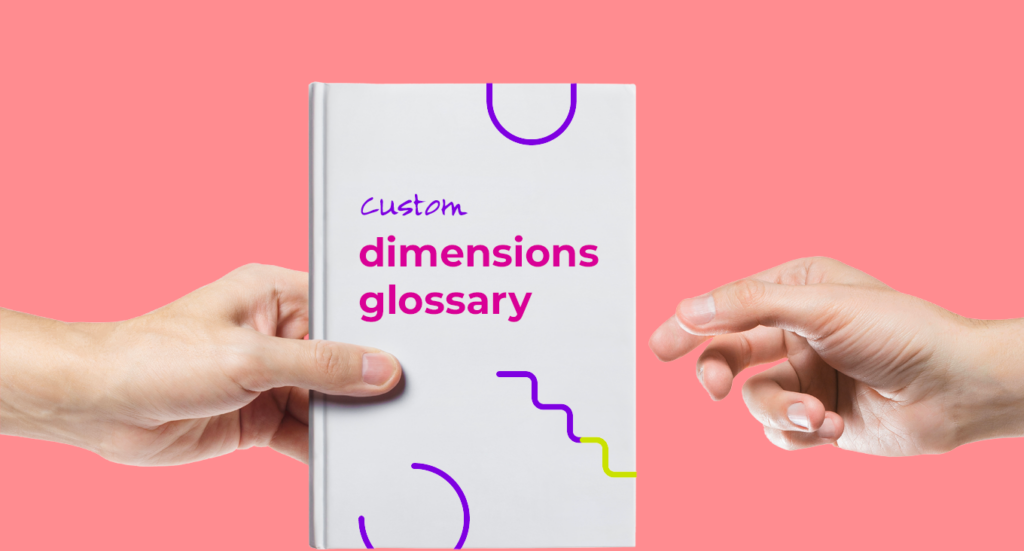
同じページにいることを確認するために、カスタム ディメンションに関連する重要な用語集を確認してください。
- カスタム定義 – Google アナリティクスの 4 管理ページにある、カスタム ディメンションとカスタム指標の総称。
- ディメンション – Google アナリティクス 4 に登録されたイベントまたはユーザーの属性。テキストベースの説明的なタイプの情報です (アイテム カテゴリなど)。
- イベント パラメータ – イベントに付随する情報 (フォーム ID など)。 レポートに表示するには、Google タグ マネージャーで設定したイベント パラメータをカスタム ディメンションとして登録する必要があります。
- メトリック – 数値演算を実行できるパーセンテージや比率などの数値測定値 (購入した製品の数など)。
- スコープ – スコープは、カスタム ディメンションを添付するためのコンテキストです。 Google アナリティクス 4 では、これはイベントまたはユーザーのいずれかになります。
- 変数 – Google タグ マネージャーの変数は、コードの実行時に入力される値のプレースホルダーです。 イベント パラメータを設定するときに、変数を使用できます。 変数は組み込みであるか、カスタムにすることができます。
ユニバーサル アナリティクスのカスタム ディメンションと Google アナリティクス 4 のカスタム ディメンション
Google 独自の分析プラットフォームである Universal Analytics (または Google Analytics 3) の最新バージョン (7 月 1 日に廃止予定) は、データ収集とカスタム ディメンションに対して異なるアプローチをとっていました。
ユニバーサル アナリティクスには、カスタム ディメンションの 4 つのスコープがありました。
- ユーザー
- セッション
- 打つ
- 製品
これはもはや当てはまりません。 Google アナリティクス 4 では、次の 3 つのスコープのみがサポートされています。
- イベント
- ユーザー
- アイテム
カスタム ディメンションの制限
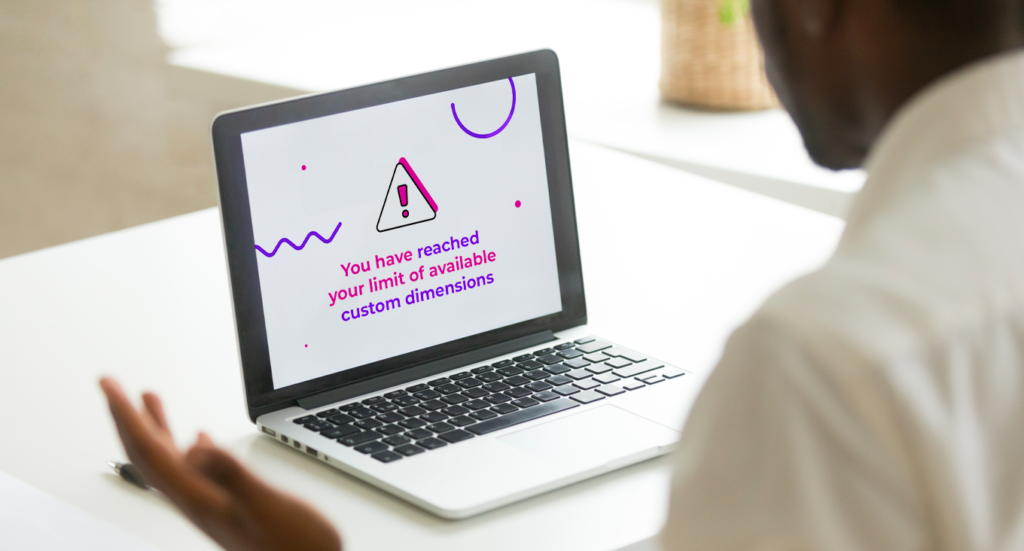
スコープに応じて、次の数のカスタム ディメンションを作成できます。
- イベント – 50
- ユーザー – 25
- アイテム – 10
- すべてのカスタム指標 – 50
クォータを確認するには、Google アナリティクス 4 で [管理] / [カスタム定義] に移動し、 [クォータ情報]をクリックします。 カスタム ディメンションが不足している場合は、いくつかのカスタム ディメンションやカスタム指標をアーカイブしてください。
カスタム ディメンションの利点と使用例
カスタム ディメンションの議論の筋は、追加の詳細でデータを充実させることができるということです。 欠点として、カスタム ディメンションは慎重に設定する必要があり、特に部外者や初心者にとっては、データの読み取りがより困難になります。
次のシナリオを考えてみましょう: ニュースレターにサインアップした人の数を知りたいとします。 これはかなり追跡しやすいです。 しかし、ここに問題があります。サインアップ リンクがある場所がいくつかあります。 専用のサインアップ ページまたは各ページのフッターに表示される場合があります。 これら 2 つの方法を区別することで、どこにもっと力を注ぐべきかがわかります。

この例では、カスタム ディメンションを使用して、クリックされたサインアップ リンクに関する情報を渡すことができます。 そのためには、Google タグ マネージャーでニュースレターのサインアップ用のカスタム イベントを設定する必要があります。
カスタム ディメンションの設定
カスタム ディメンションは、Google タグ マネージャーで設定されたイベント パラメータを使用して設定されます。 そのため、最初の仕事として、カスタム イベント トラッキングが設定されていることを確認する必要があります。
まず、Google タグマネージャにアクセスする必要があります。 そこでカスタムイベントを作成します。 GTM のカスタム イベントは、タグとトリガーで構成されます。 どちらも変数 (カスタム変数または組み込み変数) を使用して追加情報を渡したり (イベントの場合)、適切なタイミングでトリガーを起動したりします。
カスタム変数を設定する
カスタム ディメンションが組み込み変数のいずれかに基づいているかどうかを確認します。 変数には、Web ページの要素の名前などの情報が含まれています。 これらの要素の名前を確認するには、Google タグ マネージャーのプレビュー モードを使用します。 必要に応じて、後でカスタム イベントを作成するときに使用するカスタム変数を作成します。
Google タグ マネージャーでカスタム イベントを設定する
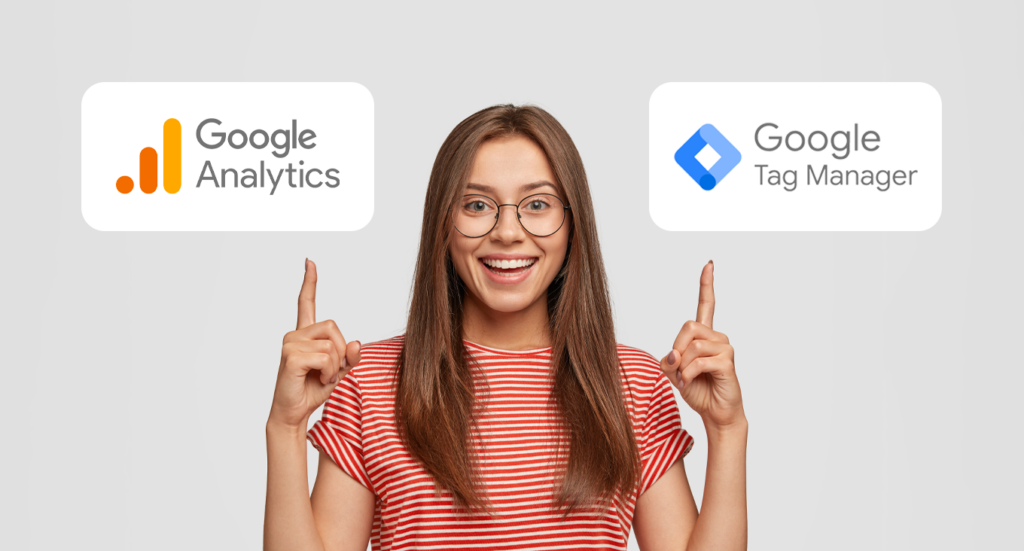
まず、GTM でトリガーを作成します。 これは、タグを起動するタイミングを定義します。 トリガーは次のとおりです。
- リンククリック
- ページスクロール
- 購入したアイテム
等々。 変数を使用してトリガーを絞り込み、特定のリンクがクリックされた後にのみ起動するようにすることができます。 たとえば、リンクに特定のテキストが含まれている場合です。
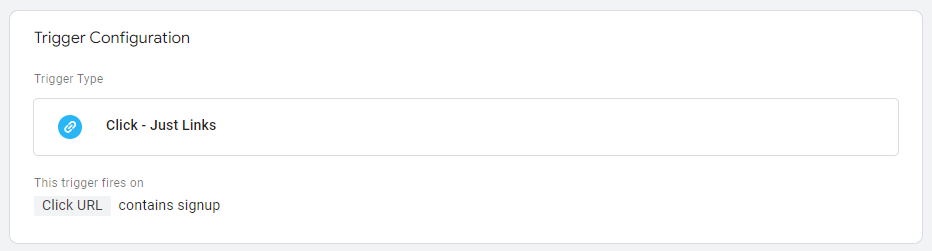
次に、タグの作成に進みます。 最初に「Google アナリティクス: GA4 イベント」を作成します。 測定 ID (Google アナリティクス 4 のトラッキング ID) を提供する必要があります。イベントに好きな名前を付けます。
追加のデータを渡すには、イベント パラメータを設定する必要があります。 まず、パラメータに名前を付けてから、変数を使用して必要な情報を渡すように設定します。
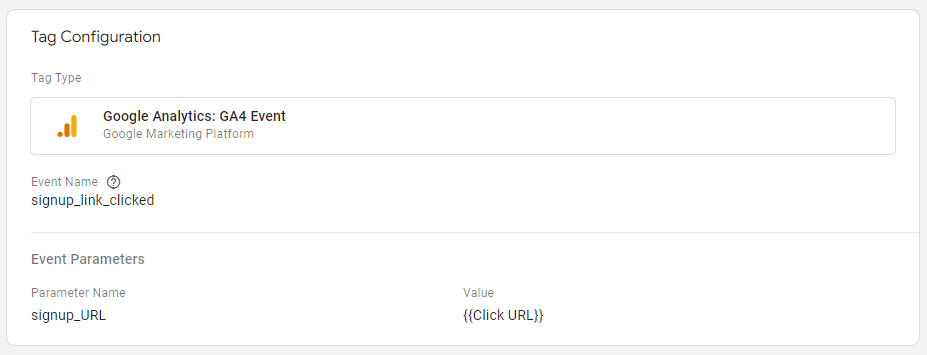
これらのイベント パラメータは、Google アナリティクス 4 のカスタム ディメンションになります。
タグを保存して GA4 に進みます。
Google アナリティクス 4 にカスタム ディメンションを登録する
最後に、Google タグ マネージャーからのイベント パラメータを Google アナリティクス 4 のカスタム ディメンションとして登録します。[管理]/[カスタム定義] に移動し、[カスタム ディメンションの作成] ボタンをクリックします。
イベント パラメータ名 (任意の名前を指定できます) を指定し、スコープを選択します。 最後に、最も重要なこととして、GTM と同じイベント パラメータ名を指定します。
あとは、すべての変更が反映され、データが収集されるまで 24 ~ 48 時間待つだけです。
イベント収集への別のアプローチ
Google アナリティクス 4 は、データ分析に対して非常に詳細なアプローチを提供します。 そのレポートで数え切れないほどの相互参照に飛び込み、何時間もかけて髪の毛を分割することができます.
よりパフォーマンス指向のアプローチが必要な場合は、Voluum を試してください。 何百ものリンクのクリックを快適に分析するオプションは提供されませんが、膨大な数のランディング ページとオファーをすばやく追跡してテストできます。
大規模な作業を行い、100 分の 1 のページをジャグリングして、どのページが視聴者に最も響くかを確認する場合、Voluum は Google アナリティクス 4 の優れた代替手段となるはずです。後者のプラットフォームには、ページを切り替えたり、トラフィックをより収益性の高いもの。 100 ページをテストするよりも、1 ページを微調整するのに適しています。
Voluum は、マーケティング担当者や代理店が単独で、または Google アナリティクスと併用して使用する、プライバシー重視の広告トラッカーです。 Voluum が実際に Google アナリティクス 4 と比べてどうなのか知りたい場合は、比較ページをご覧ください。
